Page 1

Руководство пользователя
GEOVISION 5060 PROGOROD
Page 2
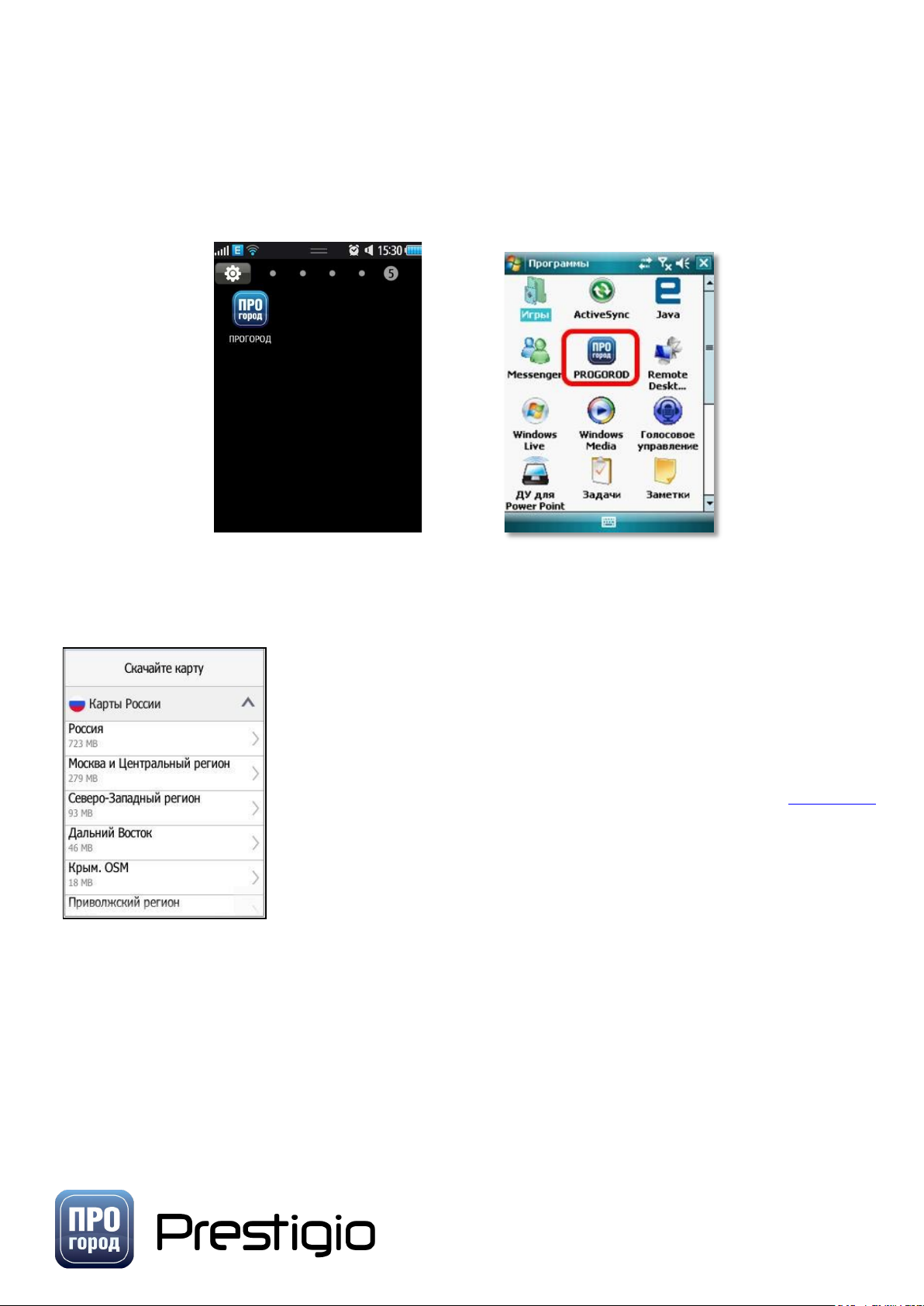
ПО ПРОГОРОД
1 Первый запуск навигационного сервиса
1.1 Первый запуск навигационного сервиса
Зайдите в меню «Программы» Вашего устройства и запустите «ПРОГОРОД» нажав на
пиктограмму «ПРОГОРОД».
После запуска «ПРОГОРОД» на экране устройства появится информационное окно:
Скачайте карту. Перед использованием программы, необходимо скачать хотя бы одну
карту. Если Вы установили карты вручную, скачав архивы с сайта ПРОГОРОД, выберите и
активируйте карту.
Внимание! Сервис «ПРОГОРОД-ПРОБКИ» не работает с
картами, конвертированными из OSM.
Для отключения всех онлайн сервисов воспользуйтесь кнопкой
светофор.
1.2 Начальный поиск спутников
Спутники необходимы для определения Вашего точного местоположения, а,
следовательно, для корректного ведения по маршруту. Перед началом построения маршрута
выйдите на открытый участок местности. Спутниковый сигнал не может быть принят в
помещениях, тоннелях и иных закрытых для прохождения радиосигналов местах.
Дождитесь установки связи со спутниками. Процесс установления связи со
спутниками может занять до 10 минут и зависит от конкретного навигационного устройства и
различных факторов, влияющих на распространение радиосигнала.
2
Page 3
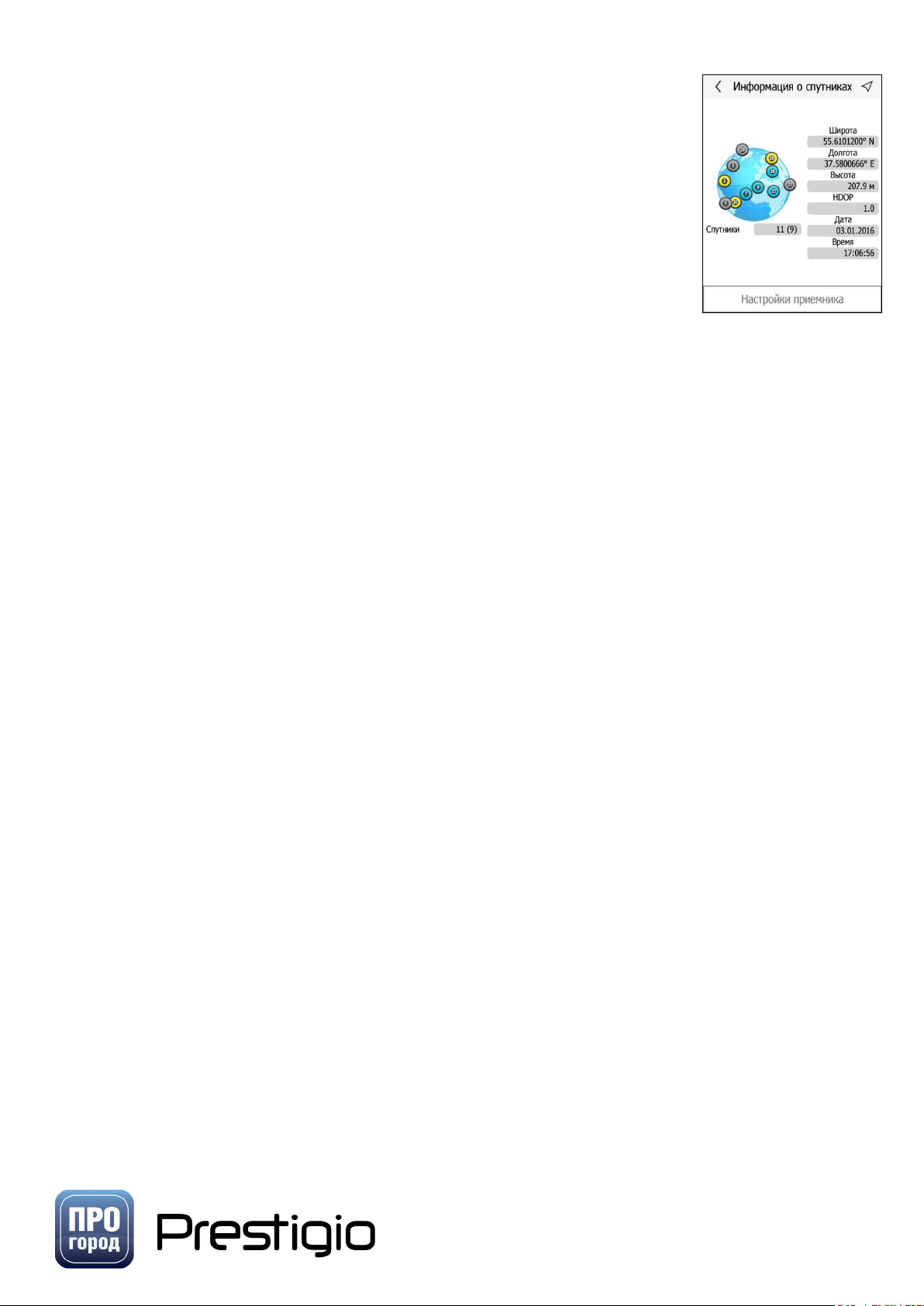
ПО ПРОГОРОД
Для успешного поиска спутников необходимо:
Перезагрузить навигатор после установки НС «ПРОГОРОД».
1.
2.
Выйти на улицу, на открытое место и запустить НС "ПРОГОРОД",
зайти в меню "Информация о спутниках"
3.
На радаре должны появиться точки, меняющие положение и
цвет, как это показано на картинке справа.
При установке связи со спутниками Вы услышите голосовое
сообщение «Связь со спутниками установлена».
При отсутствии точек после 10 минут ожидания, следует
посмотреть значение HDOP, после чего написать письмо в службу
поддержки с указанием этого значения, моделью вашего устройства и
версией прошивки.
Внимание! Кнопки "Настройки приемника" нет в системах на базе BADA, Android,
iOS. На платформе iOS не отображается реальное количество спутников.
3
Page 4
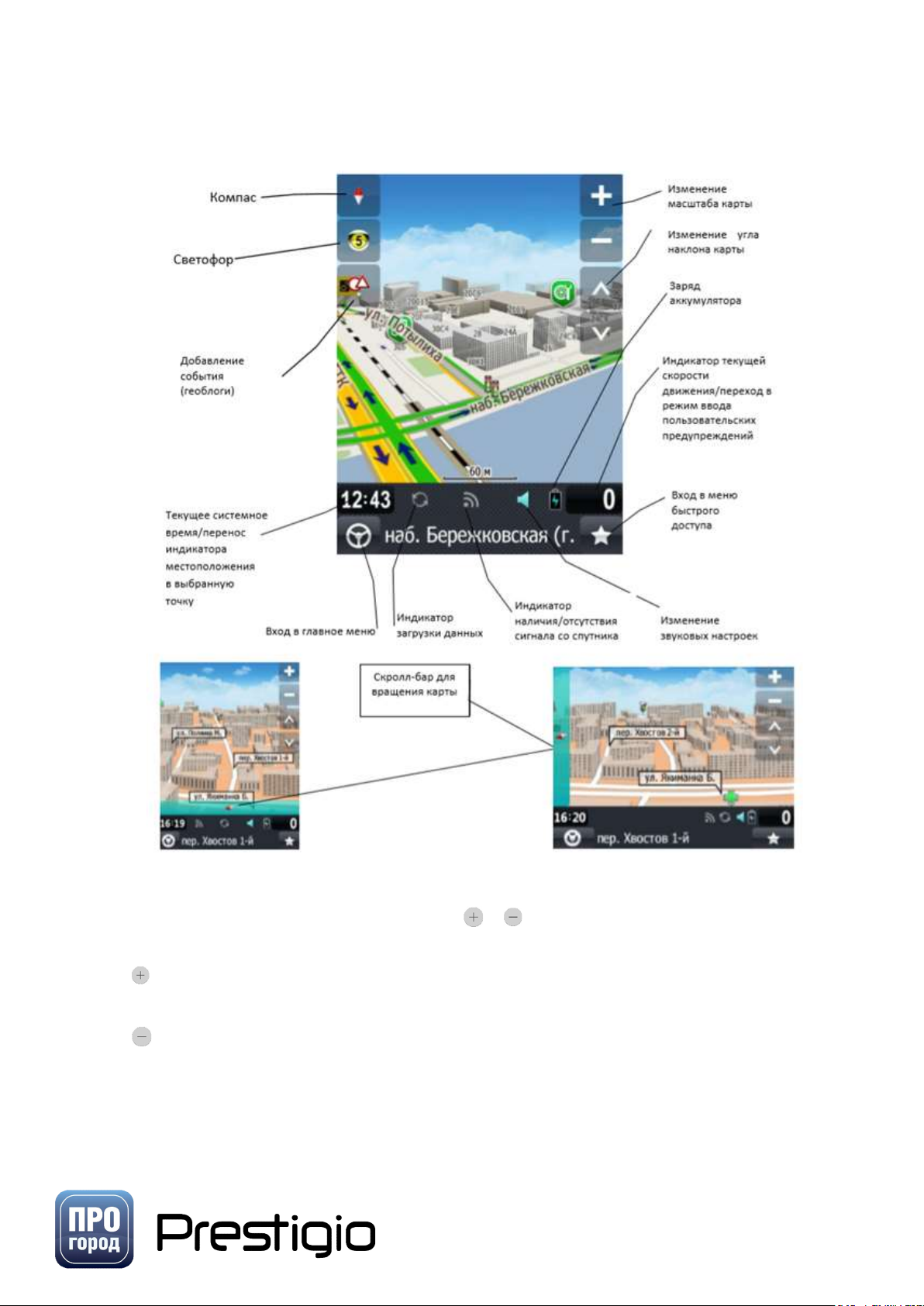
ПО ПРОГОРОД
2 Главное окно программы
Главное окно программы можно открыть из главного меню программы нажатием на
кнопку «На карту». Режим карты имеет вид:
2.1
Изменение масштаба карты
Кнопка изменения масштаба имеет вид и . Кнопки изменения масштаба находятся в
верхнем правом углу карты:
Приближение карты (уменьшение масштаба). Нажатие на данную кнопку приближает
карту (уменьшает масштаб).
Отдаление карты (увеличение масштаба). Нажатие на данную кнопку отдаляет карту
(увеличивает масштаб).
2.2
Компас (положение на север)
Красным отображается положение на север. При нажатии на эту кнопку меняется
позиционирование карты «на север» или возвращает позиционирование «по маршруту».
4
Page 5

Режим 3D
Режим 2D
ПО ПРОГОРОД
2.3
Светофор (статус пробок)
Показывает статус пробок в текущем городе (если он вычисляется на сервере) и
позволяет включить или выключить онлайн сервисы одним нажатием. Долгое нажатие на
кнопку «Светофор» запускает обзорный экран просмотра пробок.
a. Серый - онлайн сервисы отключены.
b. (!) - ожидание ответа от сервера.
c. (Х) - для этого населенного пункта нет статуса пробок, или сервер долго не
отвечает.
d. Красный, желтый, зеленый - статусы пробок.
Режимы отображения карты
2.4
В программе присутствуют 2 режима отображения карты: режим 2D (двухмерный
режим) и режим 3D (трехмерный режим).
5
Page 6
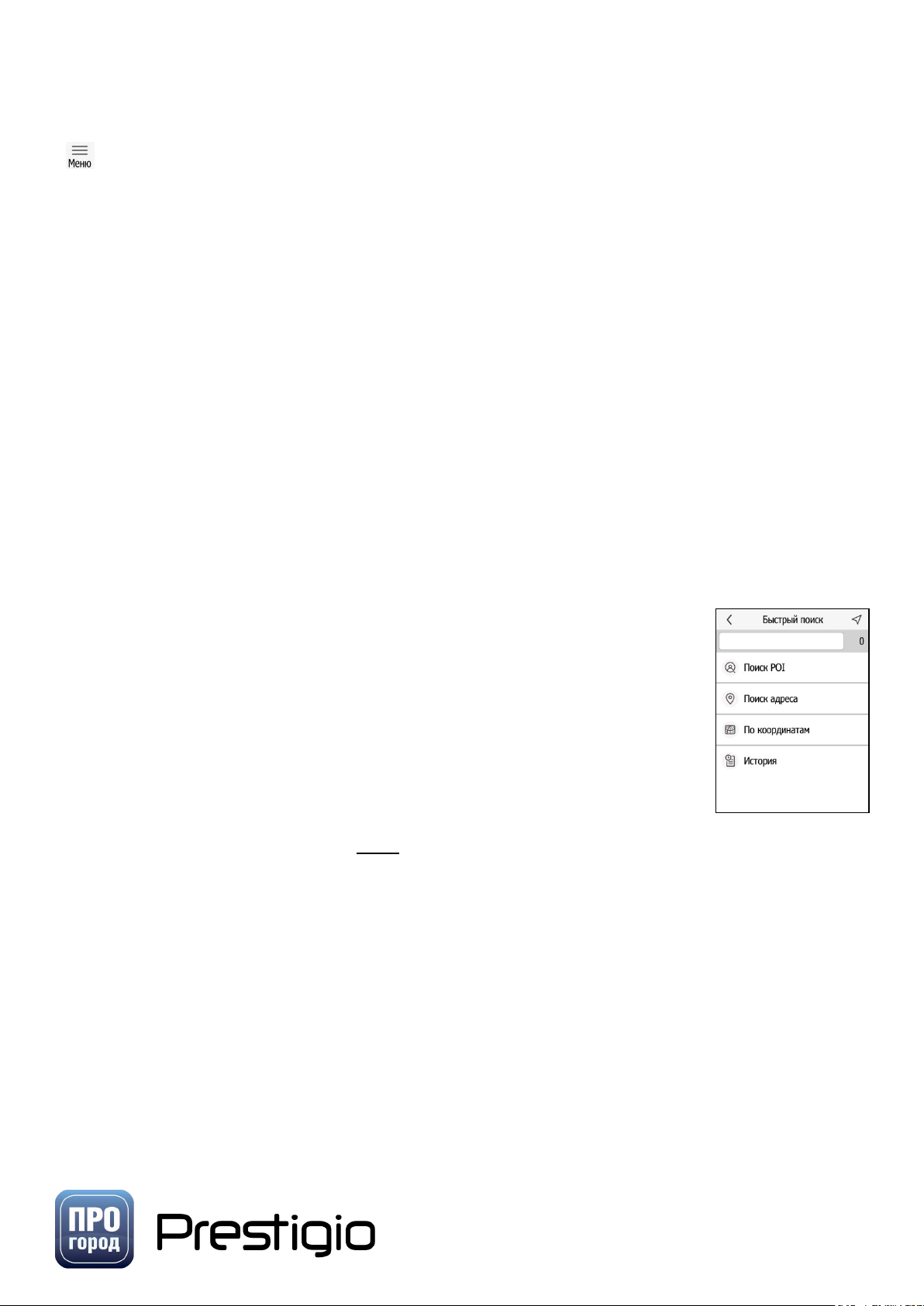
ПО ПРОГОРОД
2.5
Главное меню программы
В левом нижнем углу экрана располагается кнопка входа в Главное меню программы
. Главное меню поможет Вам изменить настройки программы, загрузить дополнительные
карты, воспользоваться дисконтной картой и т. п.
2.6
Избранное
Нажатие на эту кнопку открывает список точек, добавленных в «Избранное». В
данном меню можно просмотреть точку на карте, назначить стартом, промежуточной точкой
или финишем. Долгое нажатие на название точки вызывает кнопки редактирования и
удаления.
Просмотр маршрута
2.7
Данная кнопка активна только при проложенном маршруте. Нажатие на эту кнопку
отображает весь проложенный маршрут на карте. Также на экране просмотра маршрута
можно запустить демо-просмотр движения по маршруту или удалить проложенный
маршрут.
2.8
Быстрый поиск
В данном разделе можно воспользоваться быстрым поиском,
поиском точек интереса POI, поиском точного адреса, воспользоваться
поиском по координатам, а также поиском по последним поисковым
запросам.
Быстрый поиск – позволяет Вам произвести быстрый поиск по
всем названиям, имеющимся в НС «ПРОГОРОД» (POI, названия улиц,
населённых пунктов и т.д.). Для использования быстрого поиска нажмите
на строку в верхней части экрана.
Веб-поиск – используется при активных онлайн-картах, позволяет
найти конкретный адрес или точку POI на онлайн-картах.
Поиск POI – позволяет произвести поиск только по точкам интереса и задать
параметры поиска (название, категория, дальность).
Поиск адреса – позволяет найти конкретный адрес с фильтрами по региону и городу.
По координатам – позволяет произвести поиск по координатам.
История – открывает список всех ваших последних поисковых запросов,
просмотренных на карте после успешного поиска, позволяет сделать выбранный адрес
точкой старта или промежуточной.
Внимание! Поиск работает только в пределах одной активной карты. Подробнее о
работе с несколькими картами.
6
Page 7
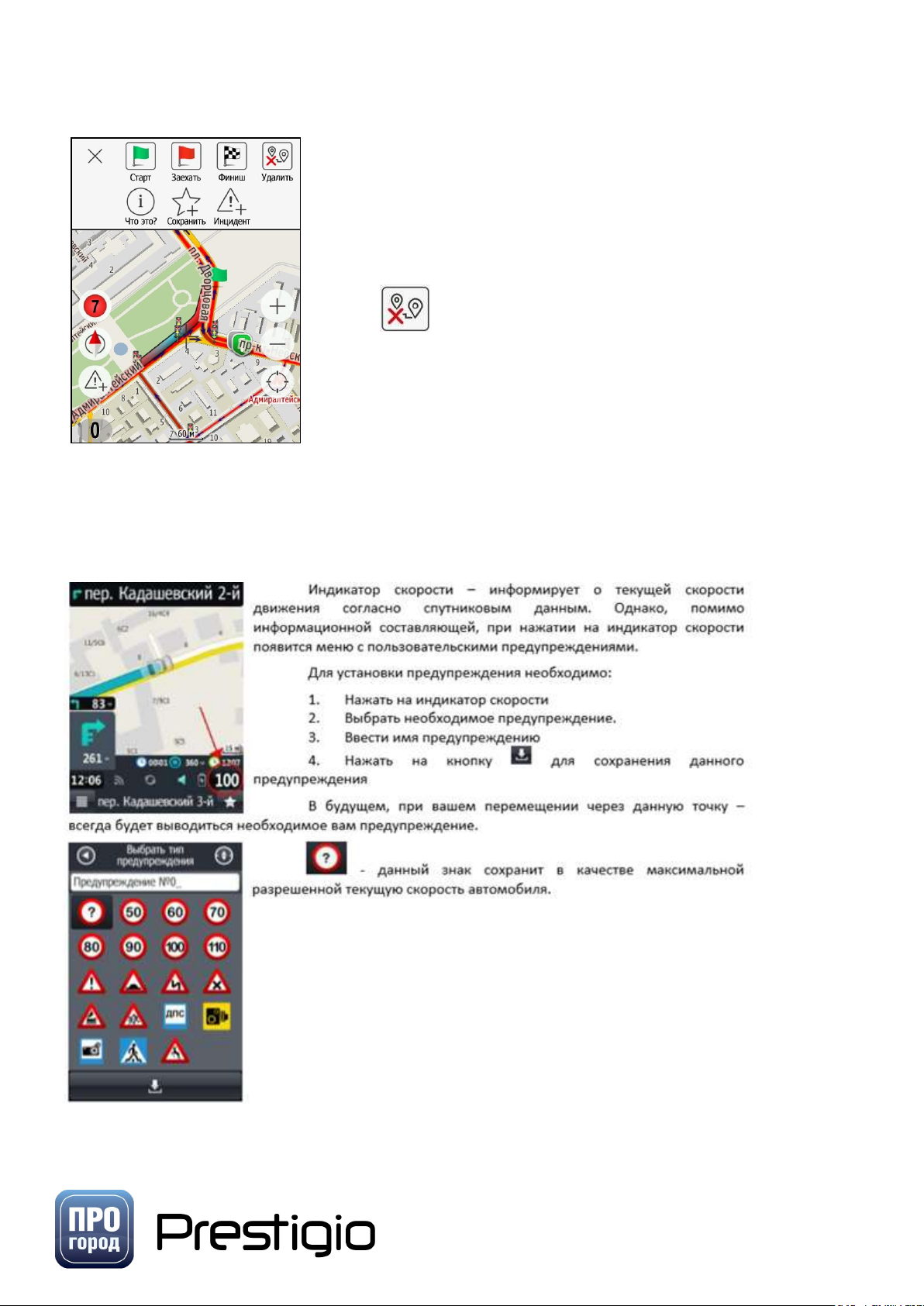
ПО ПРОГОРОД
Меню маршрута
2.9
Долгое нажатие на любую точку карты вызывает меню
маршрута, позволяющее указать произвольную стартовую,
промежуточную или финишную точку, просмотреть
информацию о точке, добавить инцидент, сохранить точку в
избранном или удалить проложенный маршрут. Курсор в
центре экрана позволяет точно выбрать необходимую точку.
- кнопка удаления проложенного маршрута
2.10
Индикатор скорости –пользовательские предупреждения.
7
Page 8
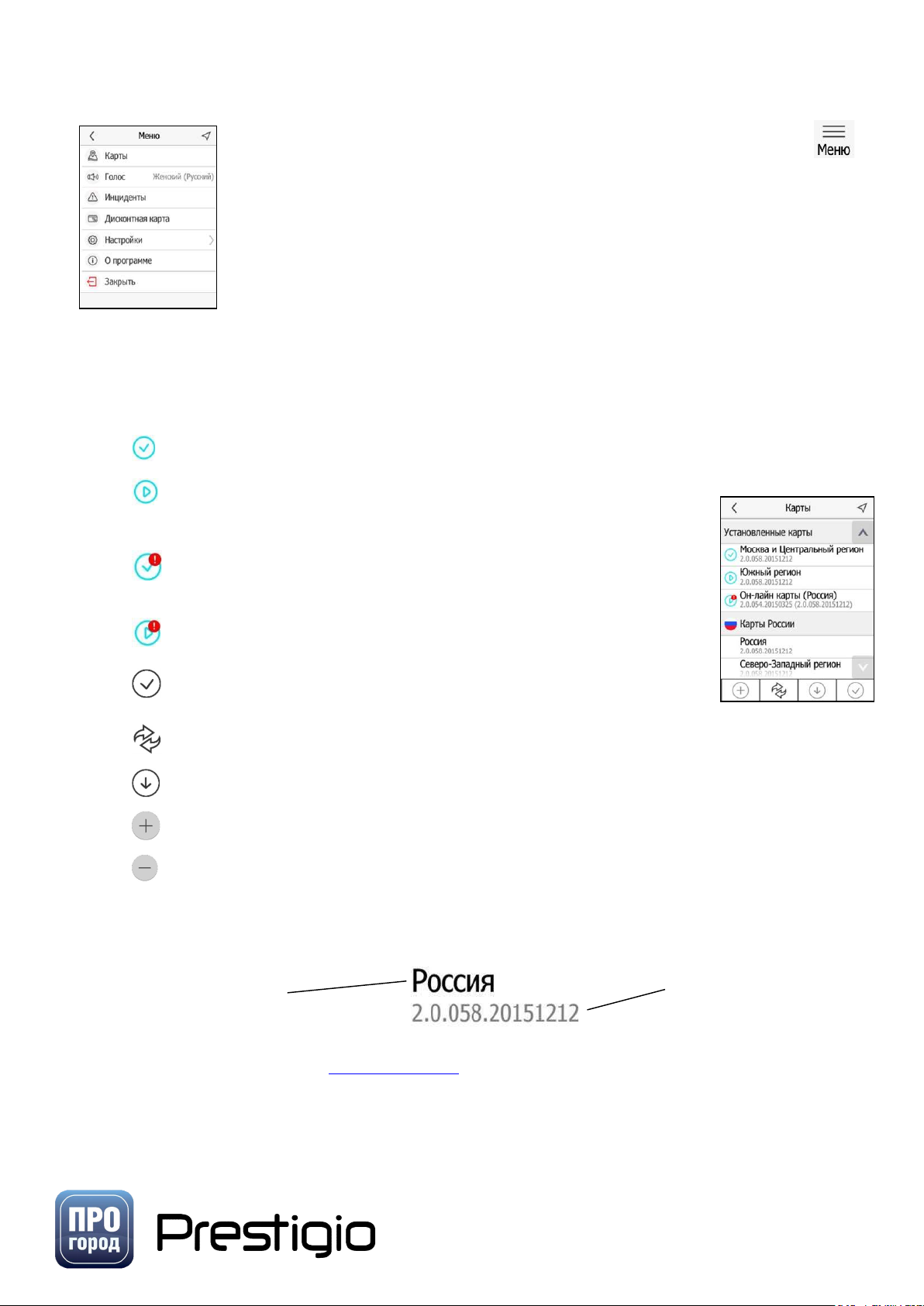
ПО ПРОГОРОД
3 Главное меню программы
Главное меню программы появляется при нажатии кнопки на
экране карты. В данном меню доступен весь функционал навигационного
сервиса, который подробно рассмотрен далее.
3.1 Карты
Закачать, установить, обновить и удалить навигационные карты для НС «ПРОГОРОД»
возможно из самой программы.
- Активная карта.
Карта загружена и установлена, но не используется. Её можно
-
удалить или сделать активной.
- На сервере есть более свежая версия активной
карты. Рекомендуем обновиться.
На сервере есть более свежая версия неактивной карты.
Установить выбранную карту в качестве используемой.
-
- обновить список с доступными для установки картами.
- загрузить на Ваше устройство выбранную карту.
- сделать карту активной (доступно только для не активных карт)
- сделать карту не активной (доступно только для активных карт)
Долгое нажатие на название карты вызывает кнопку удаления карты.
Название карты Версия карты
Помимо навигационных карт НС «ПРОГОРОД», существуют также навигационные
карты, конвертированные из OpenStreetMap (OSM) Беларуси, Казахстана, Украины и других
стран. По данным картам нет поддержки онлайн сервисов, в том числе и «ПРОГОРОДПРОБКИ», может не работать поиск адреса. ООО «ПРОГОРОД» не несёт ответственности за
карты OpenStreetMap.
8
Page 9
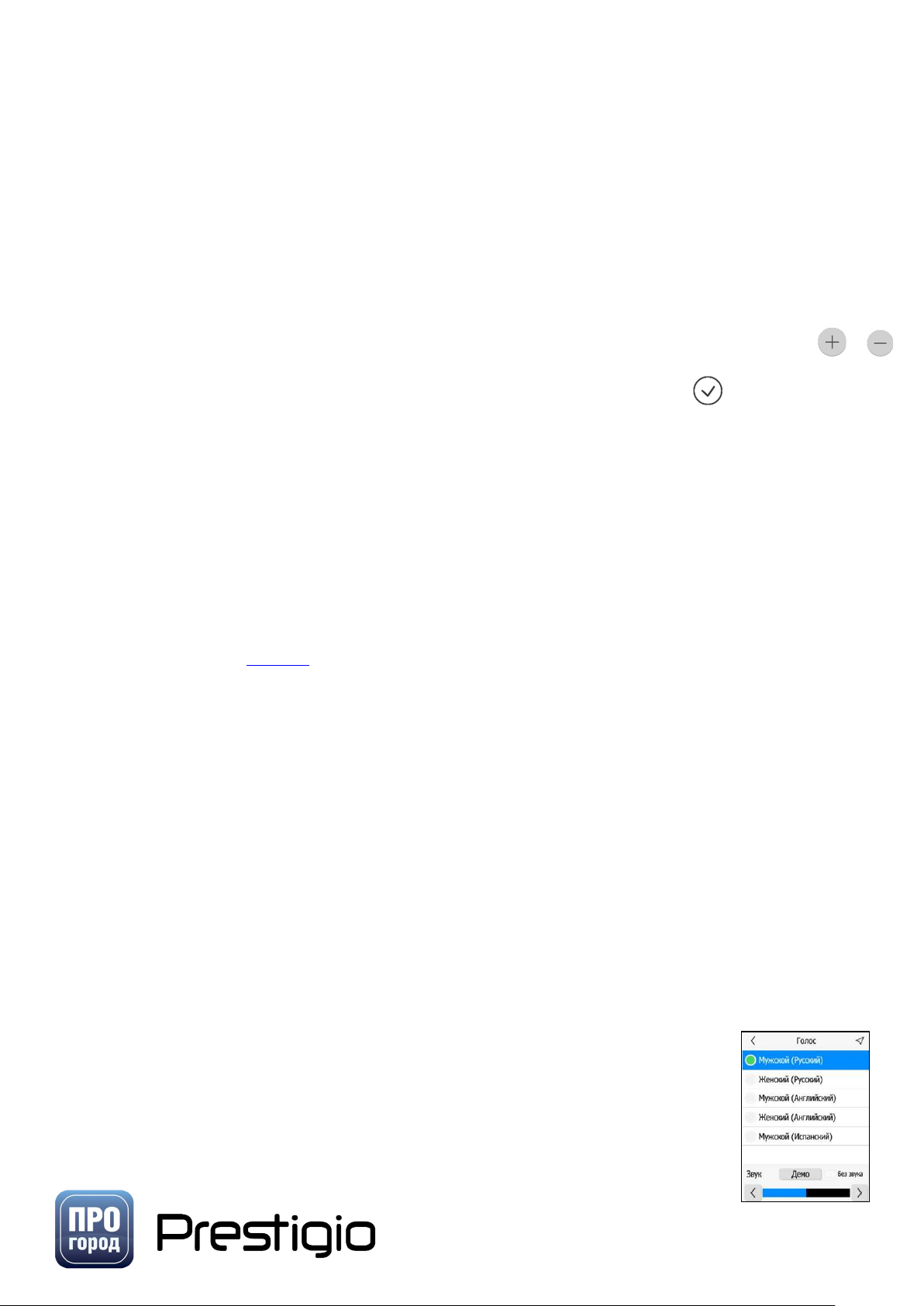
ПО ПРОГОРОД
3.1.1
Онлайн-карты (Россия)
При первом запуске на устройствах под управлением Android/iOS программа
предложит установить онлайн-карту России. Для работы онлайн-карт требуется доступ к сети
Интернет. Данные онлайн-карты сохраняются в папке UserData, при последующих поездках
повторно загружать сохраненные данные не требуется.
Обратите внимание: построение сквозного маршрута между онлайн-картой и картами,
сохраненными на устройстве, не поддерживается. При работе онлайн-карт обычные методы
поиска не доступны, используется веб-поиск.
3.1.2
Выбор нескольких карт
Список активных карт (добавление и удаление карты) редактируется кнопками и .
После внесенных изменений их надо применить кнопкой "Активировать" . Кнопка
"Активировать" сохраняет прежнюю функциональность, если ничего не выбрано для удаления и
добавления.
Операции с картами, требующие перезапуска программы (обновить активную карту,
удалить активную карту, изменить активные карты) являются взаимоисключающими, поэтому,
при наличии помеченных + или - карт, кнопки "удалить" и "обновить" становятся недоступными
для активных карт.
3.1.3
Работа с несколькими картами
Маршрут между картами может быть построен только если они граничат друг с другом.
Ограничения поиска при работе с несколькими картами:
Поиск работает только в пределах одной карты.
поиск по адресу: текущую карту можно выбрать в первой строке экрана.
POI вдоль маршрута: если машина уже находится на маршруте, карта выбирается по
положению машины, иначе - по точке старта.
Вокруг финиша: карта выбирается по точке финиша.
Быстрый поиск, POI по названию, рядом с положением: по положению машины.
Информация по точке, POI рядом с курсором: по выбранной точке.
Внимание! Везде в списке результатов поиска если нажать "показать на карте" и
отскроллировать карту в другую зону, в информации по точке будут только координаты, т.к.
рабочей является поисковая база другой зоны, и она в этот момент не может быть изменена.
3.1.4
3D модели
В Версиях НС «ПРОГОРОД» для Android (c OpenGL) и для iOS доступны 3D модели
некоторых зданий. Устанавливается карта 3D моделей аналогично другим картам.
3.2 Голос
На данном экране можно выбрать язык голосовых подсказок и тип
озвучки.
В программе поддерживаются голосовые подсказки на следующих языках:
русский (мужской\женский), английский (мужской\женский), испанский (мужской).
9
Page 10
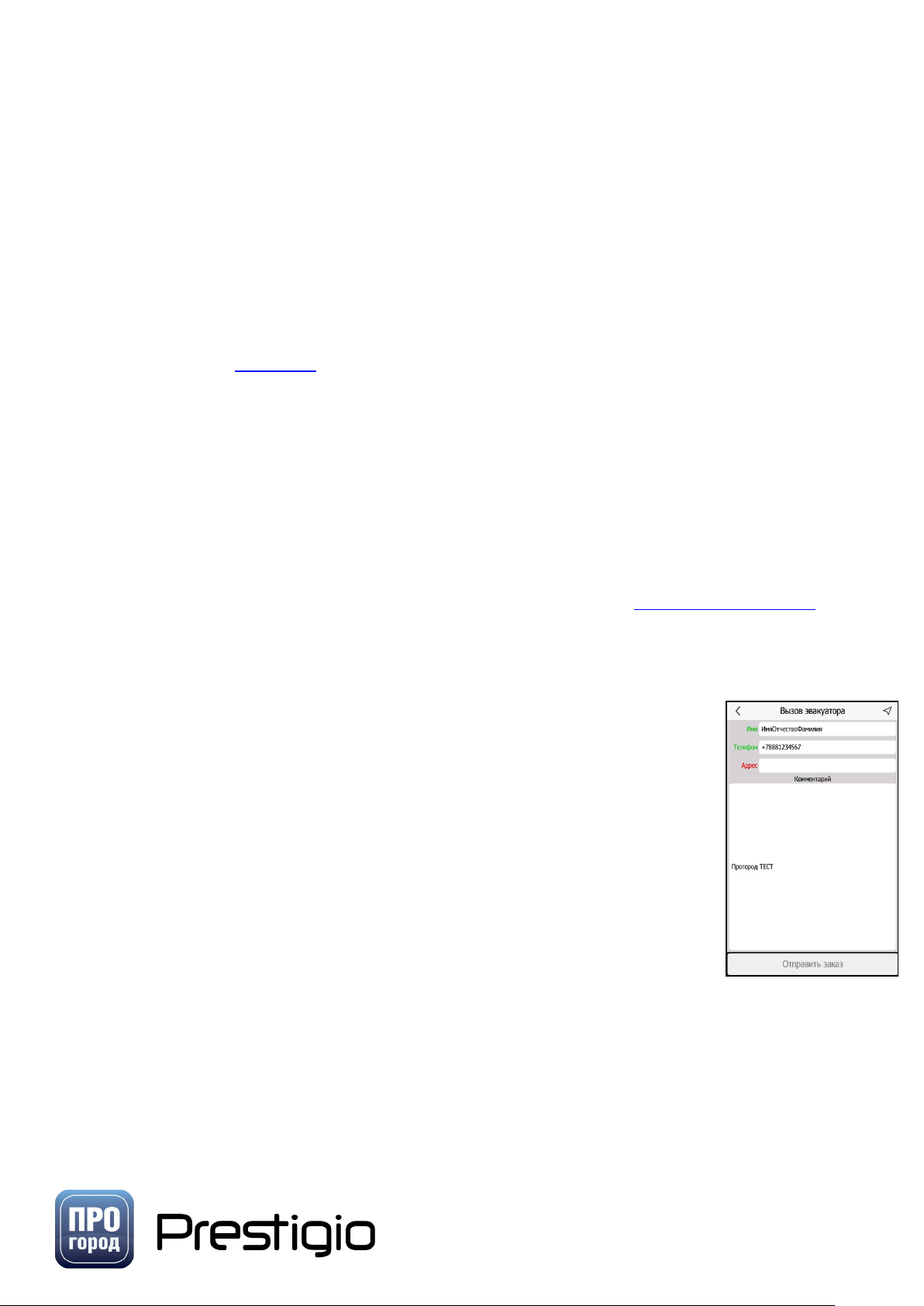
ПО ПРОГОРОД
Включение режима Без звука отключает звук в программе.
Нажатие на кнопу Демо воспроизводит тестовую голосовую
подсказку. В нижней части экрана расположен регулятор
громкости программы.
3.3 Инциденты
В меню инцидентов можно настроить отображение инцидентов, добавленных Вами и
другими пользователями.
Отображение инцидентов возможно только при активированных онлайн сервисах
(включена кнопка «светофор»).
3.4 Помощь на дороге
В данном разделе можно увидеть дополнительные сервисы программы, такие как вызов
эвакуатора и помощь при ДТП.
Внимание! На платформах Windows CE/Mobile меню «Сервисы» отсутствует.
3.4.1
Вызов эвакуатора
Услуга предоставляется биржей "Все эвакуаторы России" (http://www.all-evak.ru).
Для вызова эвакуатора необходимо заполнить форму и нажать "Отправить заказ".
Необходимые поля:
Имя: настоящее имя того, кто пользуется услугой.
Телефон: номер действующего мобильного телефона. На этот
номер будут приходить SMS-уведомления и звонки оператора службы.
Адрес: если в месте аварии GPS-приёмник работает, это поле
заполнять не надо, т.к. будут отправлены координаты. В этом случае, при
входе в "Вызов эвакуатора" в поле адреса подставится текст
"Использовать позицию от GPS".
Необязательное поле "Комментарий" можно оставить пустым.
Имя и телефон можно указать заранее, они запомнятся без
отправки заказа.
Если заказ был успешно отправлен, появится экран возможных
действий по заказу.
Этот экран будет показываться в дальнейшем при каждом входе в "Вызов эвакуатора",
пока не будет очищена информация о сделанном заказе. Некоторые действия становятся
доступными только если это позволяет текущий статус заказа. Возможные действия:
10
Page 11
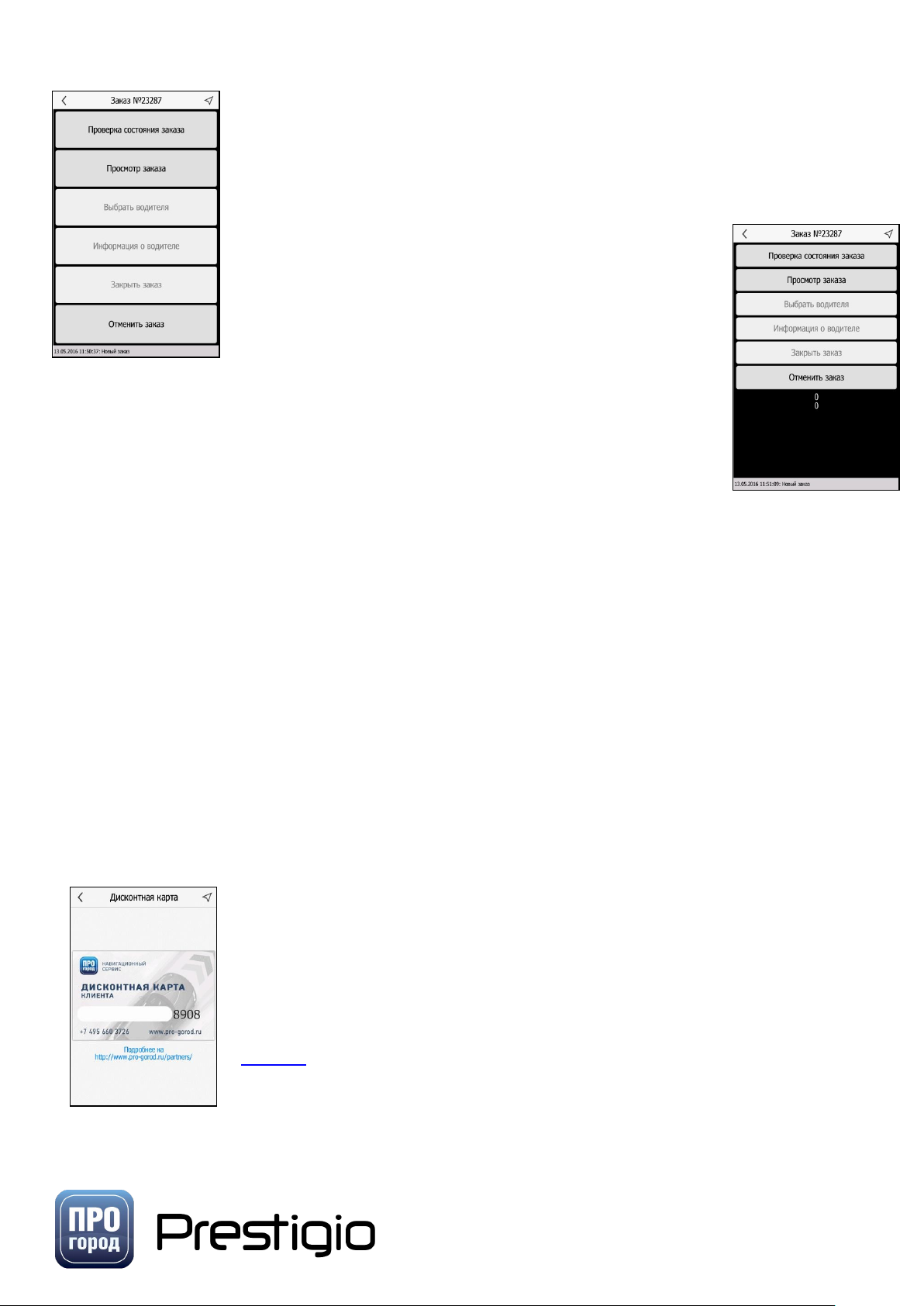
ПО ПРОГОРОД
Закрыть заказ - поставить оценку водителю, написать комментарий
и отправить эту информацию бирже.
обновленным статусом.
заказе и выводится на экран.
от водителей, с указанием населенного пункта их
расположения, предлагаемой стоимости услуги, оценки
водителя по исполнению прежних заказов в баллах. Есть
возможность выбрать предложение и послать запрос на
выбор водителя.
(имя, телефон, баллы, населенный пункт) о водителе,
назначенном на заказ, через предыдущий пункт, или
по телефону.
Проверка состояния заказа – сервер биржи запрашивается за
Просмотр заказа - у сервера биржи запрашивается информация о
Выбрать водителя - показывается список предложений
Информация о водителе - запрос информации
Отменить заказ - отменить заказ.
Если ПРОГОРОД однажды получает информацию о назначенном водителе, он
показывает эту информацию в выделенной части экрана.
3.4.2
Помощь при ДТП
В программе реализована возможность обратиться за бесплатной помощью в ВОСЭП
(Всероссийская оперативная служба экстренной помощи при ДТП). Для обращения в ВОСЭП
необходимо нажать на кнопку с номером телефона, либо позвонить по этому номеру с
другого устройства.
3.5 Дисконтная карта
На данном экране находится дисконтная карта с индивидуальным
номером. Для получения скидок у большинства партнеров достаточно
показать работающий на устройстве ПРОГОРОД, но некоторым
потребуется продемонстрировать дисконтную карту. Ознакомиться со
списком партнеров и размером предоставляемой скидки можно на сайте
ПРОГОРОД, в разделе
«Новости».
11
Page 12
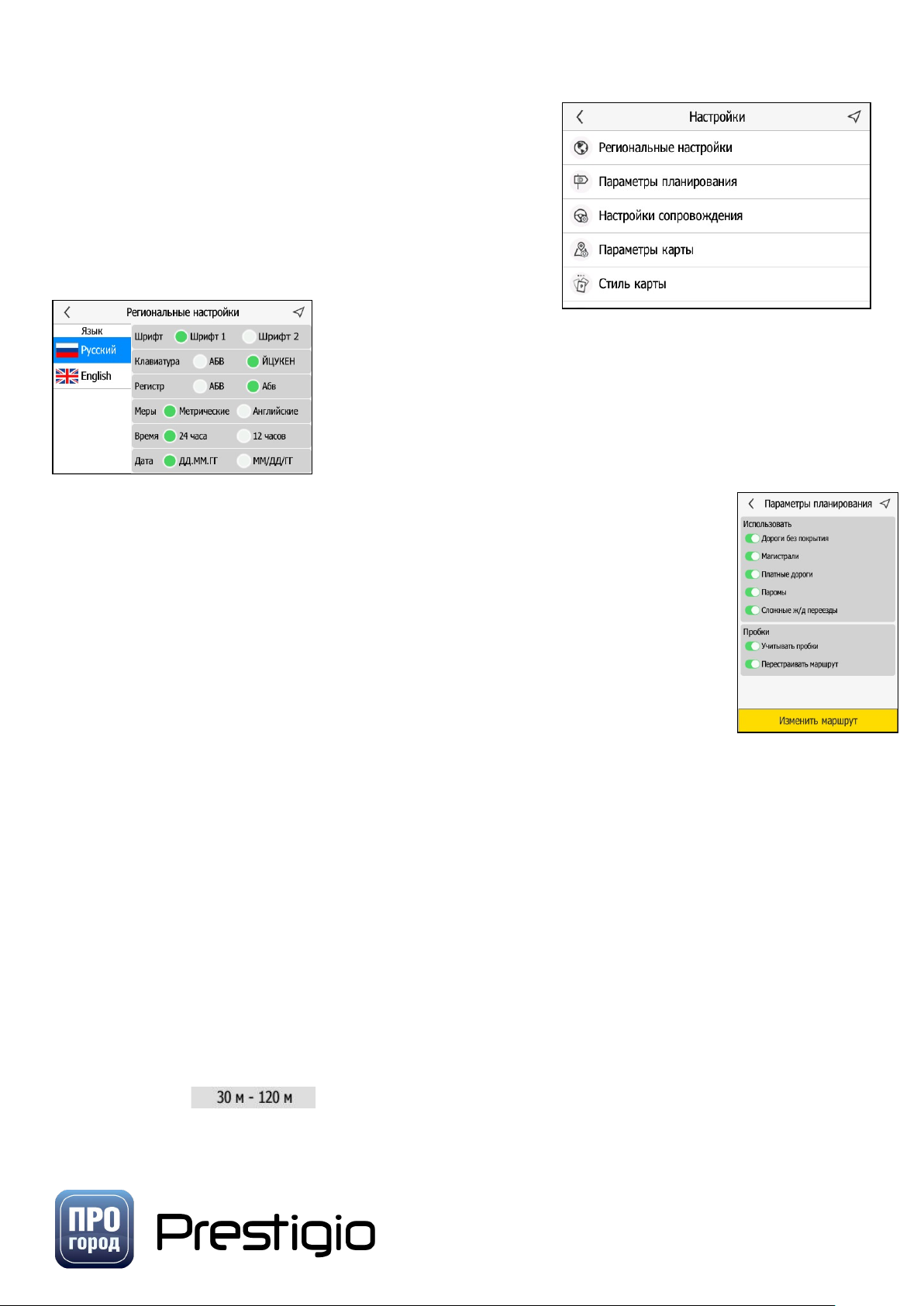
ПО ПРОГОРОД
3.6 Настройки
Содержит различные настройки, связанные с
интерфейсом, мультимедиа, выводом подсказок и
предупреждений, планированием и параметрами
карты.
3.6.1
Региональные настройки
можно выбрать язык интерфейса, при этом голосовые
предупреждения и информация на карте останутся только на
русском.
клавиатуры, язык интерфейса, меры длины (английские,
метрические) формат времени (24/12) формат даты.
В данном меню
Можно выбрать шрифт, раскладку и регистр букв
3.6.2
грунтовых дорог и иных дорог без асфальтового либо бетонного покрытия
«Магистрали» - маршрут прокладывается с использованием
автомагистралей.
«Платные дороги» - маршрут прокладывается с использованием платных
дорог.
«Паромы» - маршрут прокладывается с использованием паромных переправ.
«Сложные ж/д переезды» - маршрут будет прокладываться через ж/д
переезды.
«Учитывать пробки» - маршрут прокладывается с использованием информации о трафике
дорожного движения.
«Перестраивать маршрут» - позволяет автоматически перестроить маршрут, если дорожная
обстановка изменилась. Зависит от времени проезда по маршруту в текущий момент и в момент
первого построения.
Параметры планирования.
«Дороги без покрытия» - маршрут прокладывается с использованием
Кнопка «Изменить маршрут» перепрокладывает маршрут с учетом внесенных изменений (при
наличии маршрута).
3.6.3
Настройки сопровождения
«Автомасштаб» - можно выбрать один из трёх критериев автоматического изменения
масштаба при движении: по скорости, по расстоянию или не изменять масштаб при движении.
Нажатие на вызовет окно настройки минимальной/максимальной дальности
автомасштаба.
12
Page 13
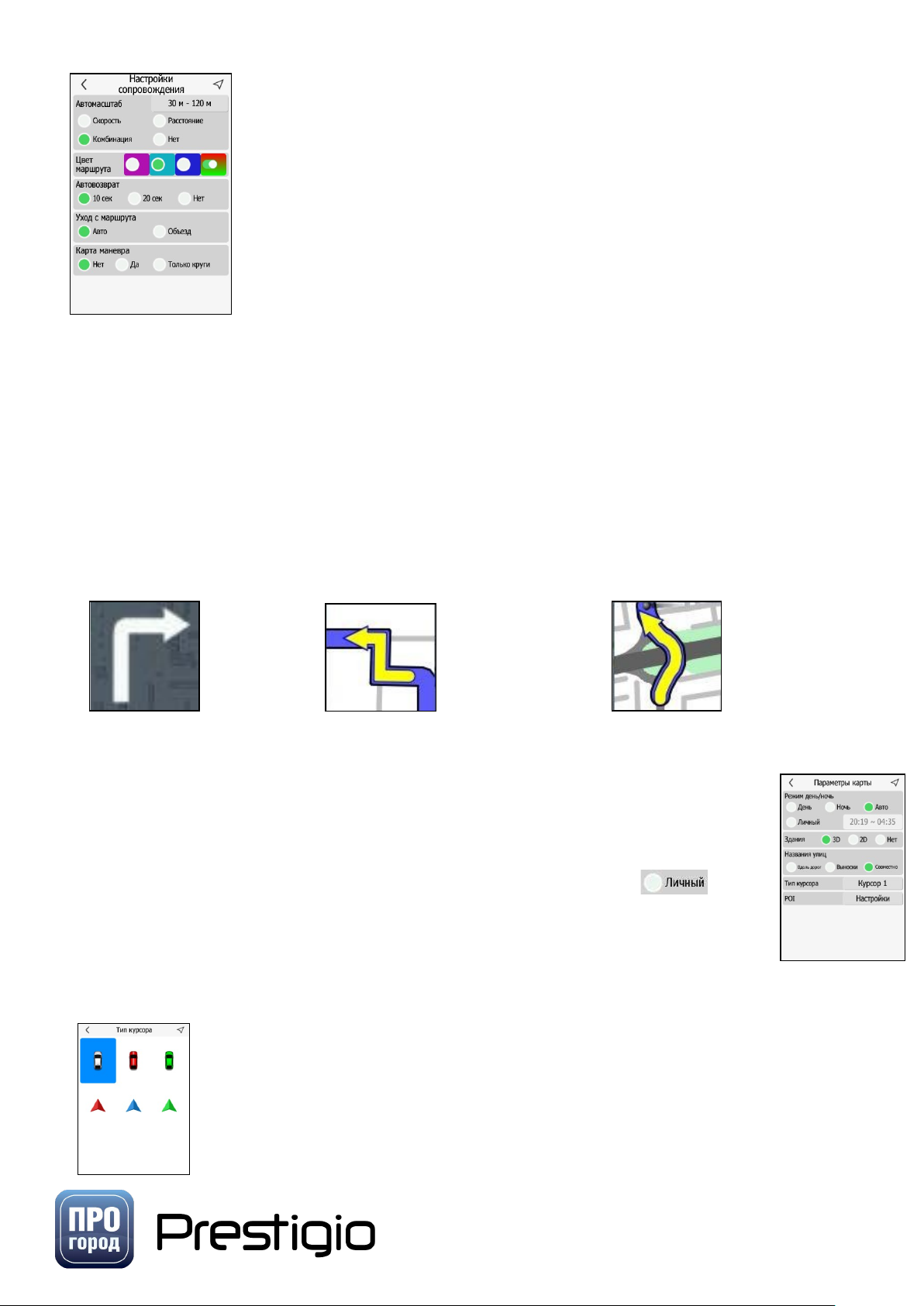
ПО ПРОГОРОД
«Цвет маршрута» - возможность выбора цвета маршрута, по
которому происходит Ваше движение.
Разноцветная кнопка позволяет отображать линию маршрута цветом
текущей дорожной ситуации на конкретном участке дороги.
«Автовозврат» – автоматический возврат к положению курсора
при движении по маршруту. Можно выбрать время возврата в 10
секунд, 20 секунд либо отключить данную функцию.
«Уход с маршрута» – 2 алгоритма перестроения маршрута после
ухода с него: «Авто» – после ухода с маршрута программа может
предложить развернуться. «Объезд» – программа ведет в объезд
участка.
Карта маневра – отображает следующий маневр не в виде индикатора, а в виде мини-
карты. Варианты: «Нет» - отключение карты маневра. «ДА» - включение карты маневра.
«Только круги» - карта маневра будет появляться только для кругового движения, а для
остальных маневров появляется обычный индикатор маневра. Если включен показ миникарты маневров, при уходе машины с маршрута индикаторы маневров скрываются.
Скриншоты соответственно:
«Нет» «ДА» «Только круги»
3.6.4
Параметры карты.
Установка параметров отображения карты и расположенных на ней объектов.
В данном окне можно выставить автоматический переход с одного
времени дня на другой, принудительно оставить любой из них, а также
задать самостоятельно время, при котором режим дня на карте будет
переходить в режим ночи. Для этого нажмите на строчку , в
следующем окне установите необходимое Вам время захода и восхода
солнца, а затем нажмите «Ок». Ваши настройки будут сохранены.
Также в данном разделе можно выбрать режим отображения зданий на карте – 3D, 2D
либо отключить их отображение.
Названия улиц – тип отображения названия улиц (доступно только в Open
GL версии).
В разделе «Тип курсора» Можно выбрать один из шести понравившихся
Вам значков для отображения Вашего местоположения на карте.
13
Page 14
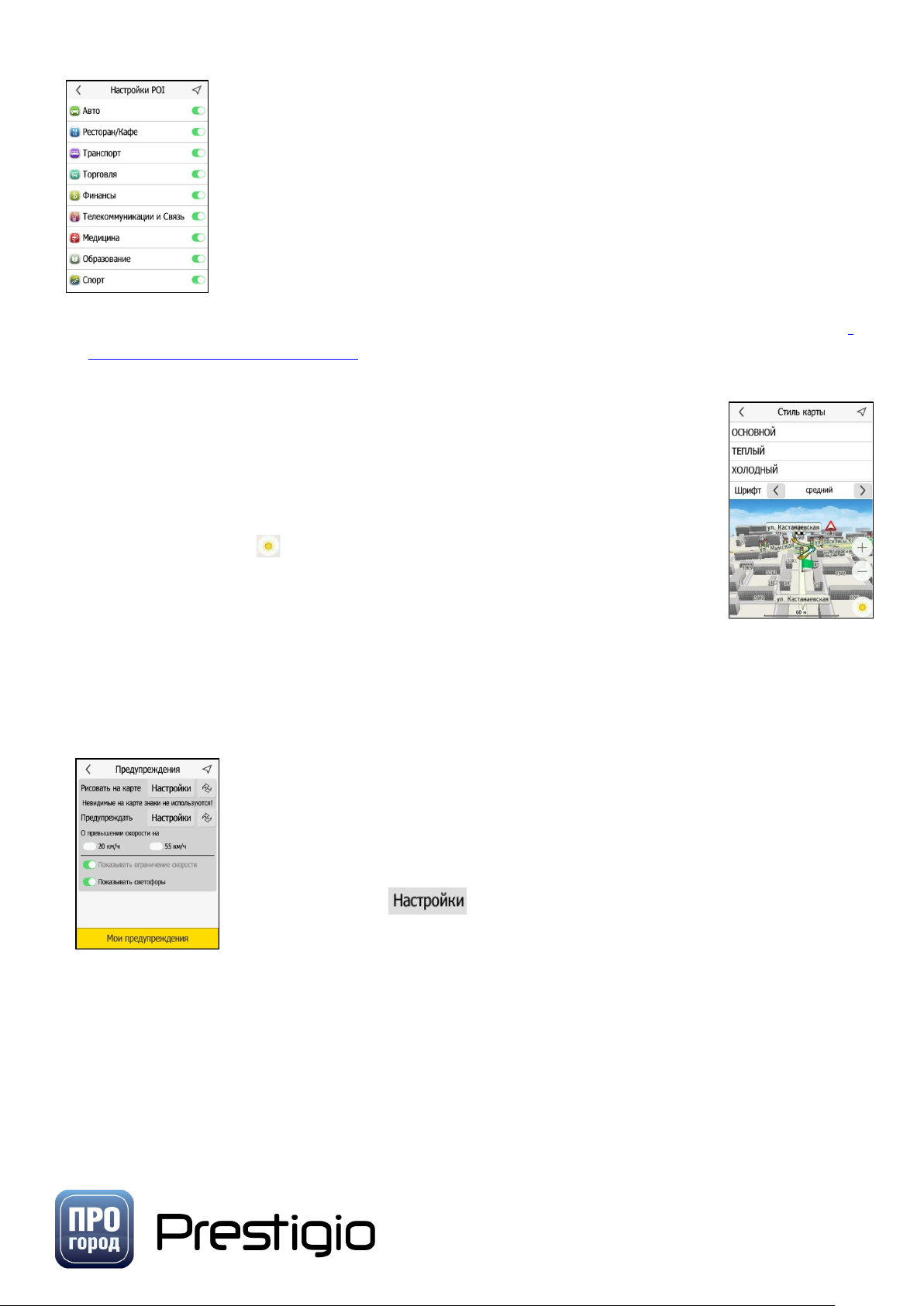
ПО ПРОГОРОД
В разделе POI можно выбрать типы точек интереса, которые бы хотели
отобразить на карте.
Для выбора типа POI, которые бы Вы хотели отобразить на карте,
поставьте напротив них значок галочки.
Дорожные события – отмеченные пользователями события на карте
(дтп, дпс и т.д.)
Подробную классификацию ПОИ можно найти во вспомогательных материалах, раздел
Категории точек интереса (POI)
3.6.5
отображения карты: основной, тёплый, холодный, армейский и лотос.
Стиль карты.
В данном меню можно выбрать один из доступных вариантов
Также можно выбрать размер шрифта: мелкий, средний или крупный.
Нажатие на значок активирует режим «Ночь» для активного стиля
карты.
3.6.6
Предупреждения.
Настройка различных параметров предупреждений в программе (голосовая
озвучка и отображение на карте). Здесь можно:
Рисовать на карте – обозначает знаки, которые будут отображаться на
карте.
При этом, невидимые на карте знаки не используются!
Предупреждать – обозначает знаки, которые будут озвучиваться.
Для настройки отображения/озвучки предупреждений необходимо
нажать на кнопку и там выбрать конкретное предупреждение
для настройки.
О превышении скорости – голосовое предупреждение о превышении
скорости на 20 и 55 км/ч.
Показывать ограничение скорости – показывает на карте знак о
допустимой скорости на данном участке дороге. Отключить данную функцию нельзя.
Показывать светофоры – отображает светофоры на карте.
14
Page 15

ПО ПРОГОРОД
Для возврата предупреждений к настройкам предупреждений по умолчанию необходимо
нажать на кнопку сброса .
Варианты настроек «рисовать на карте»:
Нет – не рисовать на карте
Да – всегда отображать на карте при выбранном масштабе.
Только на маршруте – отображать данное предупреждение
только на маршруте.
Только на маршруте или без маршрута – при проложенном
маршруте, рисуются только те предупреждения этого типа, которые
попали в маршрут, а если нет маршрута - все.
Только личные – отображать только личные предупреждения данного типа.
До масштаба – позволяет выбрать масштаб, до которого на карте будет рисоваться
данное предупреждение при вышеуказанных условиях.
Варианты настроек «Предупреждать»:
Показывать знак (Вблизи, 300м, 700м, 1км) – настройка отображения.
Оповещать (300м, 700м, 1км) – оповещать за выбранное расстояние.
Только при превышении скорости – оповещение только при
превышении скорости.
Только короткий звук – стандартный короткий звук, вместо
голосового предупреждения.
Типы предупреждений.
- ограничение скорости
- школьная зона
- опасный участок дороги
- лежачий полицейский
- дикие животные
-
железнодорожный переезд
15
Page 16

ПО ПРОГОРОД
-
Пост ДПС
- камера контроля скорости
- пешеходный переход
-
камера фото/видеофиксации
- опасный поворот
- опасный перекресток
В разделе «Мои предупреждения» отображается список предупреждений, добавленных
пользователем. Реализована возможность просмотреть предупреждение на карте, удалить
все предупреждения. При долгом нажатии на предупреждение – открывается меню
редактирования и удаления конкретного предупреждения.
3.6.7
Выбрать скин
В данном разделе можно изменить внешний вид программы (например,
переключиться на вид «По умолчанию». Для изменения скина выберите необходимый
вариант и нажмите на любую кнопку на экране. Программа перезагрузится и будет работать
с новым скином.
3.6.8
Информация о спутниках.
Просмотр информации о текущих координатах GPS/ГЛОНАСС и о видимых спутниках,
а также настройка аппаратных настроек GPS/ГЛОНАСС приемника. Спутники ГЛОНАСС
обводятся красным ободком, а GPS голубым. Желтым цветом обводятся спутники,
участвующие в вычислении местоположения навигационного устройства. При выборе
данного пункта меню перед Вами откроется окно следующего вида:
Ваша текущая широта в системе координат WGS84
Высота Вашей текущей позиции
Оценка точности координат
Количество спутников, от которых принимает
сигнал. В скобках количество спутников, которые
приёмник использует для вычисления позиции.
Ваша текущая долгота в системе координат WGS84
16
Page 17

ПО ПРОГОРОД
Особенности настроек Android. Вместо настроек приемника существует два
варианта источника данных: стандартный и NMEA. Мы рекомендуем стандартный режим, в
котором данные в программу поступают от операционной системы.
В случае, если обнаружены проблемы при использовании “Стандартного” режима имеет смысл попробовать воспользоваться режимом NMEA (данные от GPS-чипа отдаются
напрямую в ПРОГОРОД). При этом, необходимо убедиться, что режим NMEA действительно
работает (при успешной работе название режима выделится зеленым цветом). Если название
режима осталось белым – устройство не поддерживает режим NMEA.
Внимание: на некоторых устройствах, если приложение запросило NMEA, другие
приложения могут перестать получать позицию! Поэтому, если Вы хотите параллельно НС
«ПРОГОРОД» использовать другие программы, требующие позицию (например,
видеорегистратор), убедитесь, что всё вместе реально работает.
При активированном симуляторе движения в меню появится кнопка .
Симулированные данные используются для просмотра ранее записанного лог-файла. Для
отключения режима симулирования нажмите на эту кнопку.
Меню «Настройки приёмника» позволит произвольно указать COM-порт и скорость,
или воспользоваться автоматической настройкой. Подробнее о работе со спутниками можно
прочитать в разделе «начальный поиск спутников».
3.6.9
Системные настройки
Системные настройки позволяют сделать сброс настроек к «заводским», настроить
параметры быстродействия и т.д.
3.6.10
автоматически собираемых треков, для улучшения картографических данных НС «ПРОГОРОД».
Пробки и треки
Данный раздел настроек содержит в себе опции касающиеся сервиса «ПРОБКИ» и
«Информационное предупреждение» - можно включить/отключить
предупреждение при запуске программы об использовании сервиса «ПРОБКИ».
отсутствует в системах на базе BADA, Android, iOS.
iOS: не отображается реальное количество спутников.
Для определения работает ли связь со спутниками
необходимо, чтобы было голосовое уведомление «связь
со спутниками установлена» и определилось ваше
текущее местоположение.
Внимание! Кнопка "Настройки приемника"
«Показывать пробки на карте» - позволяет активировать отображение
пробок на карте в главном окне программы.
«Сообщать о пробках» - сбор информации о дорожной обстановке.
«Автоматическая отправка» - позволяет программе автоматически
отправлять треки и информацию о дорожной обстановке на сервер НС «ПРОГОРОД».
17
Page 18

ПО ПРОГОРОД
«Автоматическое соединение» - активирует соединение с интернетом. Не работает на
навигаторах.
«Включить Bluetooth на старте» - включает Bluetooth приёмник при начале работы с
НС «ПРОГОРОД». Не работает на навигаторах, отсутствует на iOS.
«Выключить Bluetooth при выходе» - выключает Bluetooth приёмник при завершении
работы с НС «ПРОГОРОД». Не работает на навигаторах, отсутствует на iOS.
Внимание! Сервис «ПРОГОРОД-ПРОБКИ» не работает с картами,
конвертированными из OSM.
- производит отправку треков на сервер НС «ПРОГОРОД»
- позволяет выбрать подключение по умолчанию.
- открывает окно с подробной информацией о
треках. Показано на рисунке справа.
В окне подробной информации о треках можно увидеть:
1.
Код устройства.
Дата последней отправленной точки.
2.
3.
Дата последней сохраненной точки.
Точек сохранено (за последнюю сессию связи с сервером).
4.
5.
Точек отправлено (за последнюю сессию связи с сервером).
Всего отправлено (за последнюю сессию связи с сервером).
6.
7.
Динамические обновления: Версия файла.
3.6.11
Включить запись лог-файла
Данная опция предназначена для записи логов пути. Они необходимы, чтобы
посмотреть дорогу, по которой Вы ехали. Также, можно прислать их нам для обработки.
Посмотреть уже записанные лог файлы можно в меню Мои лог-файлы. Максимальное
количество лог-файлов 100. При превышении данного количества программа заблокирует
возможность записи новых логов, до удаления старых.
3.6.12
Мои лог-файлы
В данном меню отображаются все записанные лог-файлы. Долгое
нажатие на название лог-файла вызывает меню редактирования и
удаления конкретного лог-файла. Кнопка позволяет просмотреть
маршрут в демонстрационном режиме, активируя симуляцию спутниковых
данных. Для отключения симуляции необходимо остановить её в
настройках меню «Информация о спутниках».
Ознакомление с общей информацией по конкретному логу. Для этого
18
Page 19

ПО ПРОГОРОД
необходимо в списке логов выбрать интересующий и нажать на для его просмотра.
Доступная информация для просмотра: название лога, время старта и финиша,
пробег, время в пути, время простоя, минимальная/максимальная высота, средняя скорость
движения, а также процент времени затраченный на простой или движение в определённом
скоростном интервале.
Индикацию местоположения по лог-файлу можно запустить кнопкой .
Индикатор скорости движения на всем маршруте расположен внизу окна.
Для просмотра информации по лог-файлу, его необходимо предварительно записать.
Включение и отключение записи лог-файла описано в разделе «Запись лог-файла».
3.6.13
Текущая поездка
В этом меню содержится информация по текущей поездке.
3.6.14
Параметры быстродействия
В данном меню приведены все функции, влияющие на производительность
программы на вашем устройстве. Для более слабых устройств рекомендовано отключить
лишние функции. Галочка активирует функцию, а пустой кружок означает отключение
функции.
Окна в зданиях – отображает окна в зданиях на карте.
Контуры дорог – отображение контуров дорог на мелких масштабах карты.
Второстепенные дороги – отображение второстепенных дорог на мелких масштабах карты.
Кварталы – отображение кварталов на мелких масштабах карты.
3.6.15
интерфейсу программы. Некоторые настройки доступны не во всех операционных системах.
Прочие настройки
Настройки данного меню могут добавить/убрать дополнительную функциональность
Название региона – отображение названия региона после названия текущей дороги.
Реальную позицию – отображение на карте позиции, полученной от GPS-приемника. Кнопку
«Светофор» - отображение на карте кнопки «светофор».
Нажатие кнопок – звуковое сопровождение нажатия кнопок.
Связь со спутниками – звуковые уведомления о качестве связи со спутниками.
Пробуждающий звук – звук, проигрывающийся перед каждым звуковым предупреждением,
служит для привлечения внимания водителя. Рекомендовано для навигаторов.
Снятие скриншотов – позволяет одним нажатием снимать скриншот экрана в режиме карты.
Скриншот будет автоматически сохранён в папку PROGOROD/userdata/img/screenshot##.png
При этом на скриншоте будут указаны Ваши точные координаты, версия программы и карт.
Подтверждение выхода – вопрос с подтверждением выхода из программы.
Кнопки листания в списках – всегда отображаются кнопки листания в списках.
19
Page 20

ПО ПРОГОРОД
Поездка через 10 сек. после построения маршрута – таймер, который после
прокладки маршрута автоматически через 10 секунд начнет ведение по маршруту.
Системные звуки – позволяет отключить системные звуки, если этого нельзя сделать
настройками устройства.
Звук через waveOut – только для Windows Mobile и Windows CE платформ. Если есть
проблемы со звуком – попробуйте отключить данную опцию.
Информационные сообщения – информационное сообщение при запуске программы.
Полноэкранный режим – полноэкранный или не полноэкранный режим (только на
bada, ios, android – открывает статус-панель).
Повторять демо маршрута – цикличное повторение демонстрации маршрута.
Выставлять время по GPS – (только для WinCE) системное время устройства
корректируется по GPS.
Выход по окончании маршрута – закрывает приложении по достижении финиша
(только реальное достижение финиша!).
Встроенная клавиатура – позволяет включить/отключить встроенную в ПРОГОРОД
клавиатуру. Вместо встроенной используется системная клавиатура (только ios, android).
3.6.16
перезапускает программу.
3.6.17
удаляются все пользовательские данные, и перезапускается программа.
3.7
версии программы, код устройства и тип используемой лицензии
(демо\куплена через личный кабинет на сайте\куплена через магазин
приложений и т. д.). На некоторых устройствах под управлением
Windows CE тип лицензии не отображается.
информацию и используемые лицензии.
Сброс настроек
Позволяет сбросить настройки системы и установить их по умолчанию. Обязательно
Системный сброс
Позволяет сбросить настройки системы и установить их по умолчанию. При этом
О программе
В данном разделе отображается информация о установленной
Нажатие кнопки «О программе» отображает правовую
Нажатие на кнопку «Лицензия» отображает лицензионное
соглашение.
3.8
Закрыть.
При нажатии на кнопку «Закрыть» происходит завершение работы программы «ПРОГОРОД».
Внимание! На устройствах под управлением Android\iOS в демо-версии программы вместо
кнопки «Закрыть» отображается кнопка «Купить».
20
Page 21

ПО ПРОГОРОД
4 Работа с программой.
В данном разделе можно ознакомиться с основными функциями программы, такими,
как задание маршрута, изменение масштаба и поиск объектов.
Построение маршрута к необходимому адресу
4.1
Перед началом построения маршрута выйдите на открытый участок местности.
Спутниковый сигнал не может быть принят в помещениях, тоннелях и иных закрытых для
прохождения радиосигналов местах.
Дождитесь установки связи со спутниками. Процесс установления связи со
спутниками может занять несколько минут. Это зависит от конкретного навигационного
устройства и различных факторов, влияющих на распространение радиосигнала.
При установке связи со спутниками Вы услышите голосовое сообщение «Связь со
спутниками установлена».
4.1.1
Построение маршрута, используя функцию Поиск.
Для перехода в режим Быстрого поиска в главном окне программы нажмите кнопку .
В открывшемся окне нажмите на окно для ввода информации. На экране отобразится
следующая информация.
Пробел
Удаление последнего введенного символа
Сброс набранного текста
Переключение языка
Переключение между вводом букв и вводом
цифр
Подтверждение
результатов поиска
ввода и переход к
списку
Переключение регистра клавиатуры
При помощи появившейся клавиатуры введите в поле название искомого объекта.
21
Page 22

ПО ПРОГОРОД
Число объектов, первые
буквы, в названии которых
совпадают с буквами,
набранными в поле ввода
Введя название (либо несколько букв названия) цели вашего маршрута, нажмите ,
Возврат в Режим
карты
Подтверждение
ввода и переход к
списку результатов
поиска
чтобы открыть полный список возможных целей.
Прокрутите вниз-вверх возможные варианты и нажмите один раз на
тот, который вам нужен.
Затем в нижней части экрана выполните нужное Вам действие:
- показать местоположение точки на карте;
- уточнить номер дома;
- проложить маршрут до выбранной точки;
- проложить маршрут до выбранного перекрестка.
При нажатии на значок Вы увидите следующее окно выбора
типа маршрута.
В этом окне выберите наиболее оптимальный для себя метод
построения маршрута – удобный или короткий.
«Удобный» – при построении маршрута используются основные
дороги.
«Короткий» – маршрут с наименьшей длиной пути
С помощью клавиш и можно изменять масштаб карты для
более детального изучения маршрута.
Выбрав оптимальный метод построения, нажмите кнопку .
Нажатие кнопки активирует меню, где можно задать объезды. В данном меню можно
указать объезды к выбранному маршруту. После выбора улиц, по которым Вы передвигаться не
хотите необходимо нажать на кнопку «Маршрут» внизу экрана и маршрут будет пересчитан. Для
22
Page 23

ПО ПРОГОРОД
удаления выбранных ранее объездов, необходимо зайти в меню объезды, ничего не выбрать
и перестроить маршрут. После этого маршрут будет построен без объездов.
Автоматически, после построения маршрута появится таймер на 10 секунд. Таймер
можно отключить в настройках программы – системные настройки – прочие – поездка через
10 секунд после построения маршрута.
4.1.2
Построение маршрута, используя функцию поиск адреса.
Для перехода в режим «Поиск адреса» нажмите кнопку в главном окне
программы, затем выберите в открывшемся окне «Поиск адреса».
Откроется меню расширенного поиска по адресу.
Меню расширенного поиска по адресу дает возможность осуществить
построение маршрута, используя различные варианты поиска.
В открывшемся меню поочередно сверху вниз заполните уточняющие
поля:
«Регион», «Город», «Улица», «Номер дома». При необходимости
построения маршрута «до города» или «до улицы» не обязательно
заполнять поля идущие ниже.
С помощью кнопки можно очистить соответствующее поле.
Заполнив меню с необходимыми Вам атрибутами конечной
точки маршрута, нажмите кнопку .
Выберите оптимальный для Вас метод построения маршрута.
Нажатие на значок позволит просмотреть выбранную Вами
точку на карте.
Нажатие на значок , установит выбранную точку в качестве
точки начала движения по маршруту (стартовой).
Нажатие на кнопку установит промежуточную точку в выбранном месте.
Нажатие на кнопку при выбранной улице отобразит список перекрестков,
доступных для прокладки маршрута.
4.1.3
Поиск по координатам
Для перехода в режим поиск по координатам в главном окне
программы нажмите кнопку , затем выберите в открывшемся окне «По
координатам». Перед Вами откроется окно с широтой и долготой. Указав
координаты в выбранном одном из трёх предлагаемых форматов,
нажмите «Поехали!» для прокладки маршрута к заданной точке. Также
можно просмотреть данную точку на карте, нажав на кнопку «Карта»,
установить точку
23
Page 24

ПО ПРОГОРОД
в качестве стартовой, нажав «Старт» или добавить точку в качестве промежуточной, нажав
«Заехать».
При вводе долготы можно ввести значение >99 градусов. Т.к. кнопки-разделителя
между градусами и минутами не предусмотрено, при вводе долготы необходимо вводить три
цифры для целых градусов, используя лидирующий «0».
4.1.4
Построение маршрута с указанием промежуточных точек маршрута на карте
В Режиме карты найдите место на карте, с которого Вы хотите начать маршрут,
используя функцию поиска, либо вручную, сдвинув карту в нужную точку. Выполните долгое
нажатие на экран. На карте появится курсор в виде прицела, в верхней части откроется меню
маршрута.
В данном меню представлен набор из следующих действий над выбранной точкой на карте:
- старт
- промежуточная точка
- финиш
- информация
- сохранить в избранное (при отключенных онлайн сервисах)
- добавить инцидент (при включенных онлайн сервисах)
- удалить маршрут
Старт - задать выбранную на карте точку в качестве начальной (стартовой) точки
заданного Вами маршрута.
Промежуточная точка - задать выбранную на карте точку в качестве промежуточной
точки заданного Вами маршрута. Можно указать несколько промежуточных точек. Точки будут
отмечены на карте в виде красных флажков с указанием номера промежуточной точки (номера
задаются в порядке указания Вами промежуточных точек на карте). Движение от одной
промежуточной точки к другой при построении маршрута производится в порядке возрастания их
номеров (то есть из стартовой точки в 1-ю промежуточную, из 1-й промежуточной точки во 2-ю
промежуточную и т.д.). Чтобы удалить промежуточную точку, установите курсор на неё и в
открывшемся окне нажмите на кнопку «Удалить».
Финиш - задать выбранную на карте точку в качестве конечной (финишной) точки заданного
маршрута.
Сохранить в Избранное - позволяет сохранить выбранную точку в Избранное.
Информация - позволяет просмотреть информацию об отмеченной Вами точке на карте.
Удалить маршрут – удаляет проложенный маршрут.
24
Page 25

ПО ПРОГОРОД
4.1.5
Построение маршрута к точкам интереса (POI)
В главном окне нажмите кнопку . В открывшемся окне нажмите кнопку «Поиск POI».
Вы попадете в меню поиска точек интереса (POI).
Построить маршрут к точке интереса (POI) можно с помощью нескольких
методов:
«По названию» - поиск точки интереса по названию.
«Рядом с адресом» - построение маршрута к точке интереса (POI) рядом
с нужным адресом.
«Рядом с положением» - построение маршрута к необходимой точке
интереса (POI) рядом с текущим местоположением.
«Рядом с финишем» - построение маршрута к необходимой точке
интереса (POI) рядом с заранее выбранным адресом.
«Рядом с курсором» - в рамках этого метода можно построить маршрут к необходимой точке
интереса (POI) рядом с указанным Вами на карте местом.
«Вдоль маршрута» - поиск точек интереса (POI) рядом с проложенным маршрутом. При
выборе сортировки точек интереса по удалённости точки сортируются по удалённости от маршрута.
Максимальная дальность поиска от линии маршрута – 300 метров.
Пример Поиска POI «Рядом с адресом»
При выборе пункта поиска «Рядом с адресом» появится окно
Поиска адреса. Укажите адрес, рядом с которым находится
необходимая Вам точка
интереса (POI) и нажмите кнопку «Поиск» в нижней части экрана.
Перед Вами откроется окно, с «выбором категории POI». Нажимаете на
нужную Вам категорию.
После выбора одной из категорий, откроется окно Выбора
подкатегорий точек интереса (POI). Выберите интересующую Вас
подкатегорию.
Окно «выбора POI» позволяет выбрать интересующую Вас точку из списка с помощью
прокрутки вверх-вниз.
Найденные точки отсортированы по расстоянию, при нажатии кнопки
«По алфавиту» точки будут отсортированы в алфавитном порядке. При
необходимости найти точку с конкретным названием – воспользуйтесь
функцией «Поиск в найденном».
Для выбора конкретного места из списка на него достаточно просто нажать один раз
Пример Поиска POI «По названию»
25
Page 26

ПО ПРОГОРОД
Выбор Категории POI, (Ресторан/Кафе)
1.
Ввод названия POI (Кофе хауз)
2.
Выбор необходимой точки по названию из списка с вариантами меню «Показать на
3.
карте» и «Проложить маршрут».
Пример Поиска POI «Рядом с курсором»
1.
Выбрать поиск POI - Рядом с курсором.
2.
Откроется карта с курсором, где Вы вручную ставите курсор в нужное Вам место и
нажимаете на иконку лупы внизу справа экрана.
Выбрать категорию POI (Ресторан/Кафе)
3.
4.
Появится список POI с сортировкой и возможность поиска POI по названию среди
предложенных в списке вариантов. Выбираете нужную Вам точку POI кликом.
5.
Появляется окно подробной информации о POI, в котором Можно выбрать варианты
«Показать на карте» и «Построить маршрут» к данной точке.
Пример Поиска POI «Рядом с финишем», «Рядом с положением» и «Вдоль
маршрута»
Поиск по этим категориям происходит по одинаковому алгоритму.
Выбор категории POI (Ресторан/кафе).
1.
Далее выбор POI из предложенного списка с функциями сортировки по дальности и
2.
алфавиту, а также поиску по названию из списка. Выбираете нужную Вам точку POI
одним нажатием.
В появившемся окне подробной информации о POI, можно выбрать варианты
3.
«Показать на карте» и «Построить маршрут» к данной точке.
4.2
Точки пользователя «Избранное»
Каждый пользователь может добавить свои личные
«Избранные» точки. Для того, чтобы это сделать, необходимо:
Найти на карте нужную точку, долгим нажатием на
экран вызвать меню маршрута. Появится меню, в котором
необходимо нажать на кнопку «Сохранить»
В появившемся окне необходимо ввести название и
остальную информацию, для идентификации данной точки в
избранных, после чего нажать кнопку «Сохранить»
В дальнейшем, можно посмотреть точки «Избранное»,
зайдя в раздел «Избранное» на главном экране карты.
4.3
Демонстрационный режим (показ маршрута).
Демонстрационный режим позволяет совершить «виртуальную» поездку по маршруту,
чтобы ознакомиться с ним до начала движения.
26
Page 27

ПО ПРОГОРОД
Переход в Демонстрационный режим осуществляется нажатием
кнопки в окне Выбора стратегий маршрута.
В демонстрационном режиме окно ведения по маршруту имеет
следующий вид:
Мини-карта
Индикатор последующего маневра
Воспроизвести/Пауза
Увеличение/Уменьшение
скорости движения
Выход из Демонстрационного
режима и возврат в Режим
карты
4.4
Сопровождение по маршруту
Для помощи водителю при движении по маршруту в навигационном сервисе
«ПРОГОРОД» реализован комплекс визуальных и звуковых подсказок.
Индикатор ближайшего
маневра
Шкала прогресса
движения по
маршруту следования.
Индикатор интенсивности
движения по маршруту
Индикатор последующего
маневра
Индикатор ближайшего маневра показывает ближайший манёвр, который
необходимо совершить, а также отображает динамическое расстояние до него. При
приближении к манёвру индикатор дублируется голосовой подсказкой.
Многофункциональный
индикатор
Реалистичное
изображение сложных
развязок и
перекрестков (Junction
View)
27
Page 28

ПО ПРОГОРОД
Нажатие на индикатор вызывает «Список маневров». В данном меню можно посмотреть
список маневров по маршруту. При этом доступна сортировка как по самим маневрам, так и
по дорогам, участвующим в маршруте.
Индикатор последующего маневра показывает манёвр, который следует после
ближайшего, а также статическое расстояние до него от ближайшего маневра.
Индикатор интенсивности движения по маршруту – показывает информацию о
наличии пробок на маршруте. Индикатор доступен при проложенном маршруте. Цветовую
расшифровка доступна в разделе «Светофор». На индикаторе так же отображаются
промежуточные точки (в виде белых участков).
Реалистичное отображение сложных развязок и перекрёстков (Junction View) –
возникает в наиболее сложных местах маршрута, где звуковые и визуальные подсказки могут
трактоваться неоднозначно. Нажатие на изображение сложной развязки убирает
изображение.
Многофункциональный индикатор
Среднее время, оставшееся до финиша, динамическое расстояние. Нажатие на
указатель среднего времени отображает индикатор времени прибытия в точку финиша.
Индикатор движения по полосам показывает рекомендуемые полосы для
движения на данном участке пути либо рекомендуемые полосы для совершения манёвра.
Улица, по которой происходит движение
Улица, на которую необходимо совершить ближайший
маневр
Индикатор камер контроля скорости, максимальной разрешенной скорости
Появляется при приближении к камерам контроля скорости. На
индикаторе указывается разрешённая на данном участке пути скорость.
Появление индикатора сопровождается голосовой подсказкой «Камера
контроля скорости». Расстояние до камеры контроля скорости в момент
появления индикатора и голосовой подсказки – 1200 м. Степень
заполнения красного ободка означает расстояние, оставшееся до камеры.
Ободок заполняется равными долями. При активированном режиме
отображения максимально разрешенной скорости индикатор всегда
присутствует на экране. При превышении разрешенной скорости звучит
голосовая подсказка и индикатор выделяется цветом.
28
Page 29

ПО ПРОГОРОД
4.5
Добавление дорожных событий (Инциденты)
Добавление дорожных событий возможно только при активированных онлайн сервисах
(включена кнопка «светофор»).
Сервис ПРОГОРОД Инциденты предоставляет пользователям возможность создавать
и просматривать происходящие на дороге события в режиме on-line. Созданные события или
сообщения, сразу становятся доступны всем пользователям ПРОГОРОД.
Для добавления дорожного события необходимо:
1.
нажать на кнопку
выбрать полосу(-ы) движения
2.
3.
выбрать тип события
ввести описание (не обязательно, но желательно).
4.
5.
нажать «Сохранить»
Данное дорожное событие будет добавлено на карты в течение
нескольких минут. Следующее дорожное событие можно добавить через
5 минут после добавления первого.
Типы событий:
- Дорожно-Транспортное происшествие.
- Ремонт дороги
- ДПС с радаром/камера контроля скорости
- Опасность на дороге
- Проезд закрыт
- Пробка
- Пост ДПС
- Плохая дорога/лежачий полицейский.
ВНИМАНИЕ!
Пользователь самостоятельно несет ответственность за соответствие содержания
размещаемого Пользователем контента требованиям действующего законодательства
Российской Федерации.
29
Page 30

ПО ПРОГОРОД
Пользователь сервиса ПРОГОРОД Геоблоги признает и соглашается с тем, что
компания ПРОГОРОД не обязана просматривать контент любого вида, размещаемый и/или
распространяемый Пользователем посредством сервиса ПРОГОРОД Геоблоги.
При использовании сервиса ПРОГОРОД Геоблоги пользователь не вправе загружать,
посылать, передавать или любым другим способом размещать и/или распространять
контент, который является незаконным, вредоносным, клеветническим, оскорбляет
нравственность, демонстрирует (или является пропагандой) насилия и жестокости, нарушает
права интеллектуальной собственности, пропагандирует ненависть и/или дискриминацию
людей по расовому, этническому, половому, религиозному, социальному признакам,
содержит оскорбления в адрес каких-либо лиц или организаций, содержит элементы (или
является пропагандой) порнографии, детской эротики, представляет собой рекламу (или
является пропагандой) услуг сексуального характера (в том числе под видом иных услуг),
разъясняет порядок изготовления, применения или иного использования наркотических
веществ или их аналогов, взрывчатых веществ или иного оружия.
4.6
Использование экрана «Антирадар»
Экран «Антирадар» показывает маневры по маршруту и предупреждает о камерах,
лежачих полицейских, опасных перекрестках и т. д. Для корректной работы экрана
«Антирадар» требуется проложенный маршрут. Включить экран можно нажав на индикатор
ближайшего маневра или в
«Меню быстрого доступа».
Индикатор
ближайшего маневра
(при нажатии
отображается
миникарта)
Индикатор
следующего маневра
Предупреждение о
ближайшем событии
Предупреждение о
следующем событии
Текущая скорость
Ограничение скорости
Название улицы
Расчетное время
прибытия в финишную
точку
Расстояние до
финишной точки
30
Page 31

ПО ПРОГОРОД
4.7
Использование экрана HUD (Head-Up Display)
Экран HUD предназначен для проекции на лобовое стекло автомобиля важной
информации по маршруту следования. Для корректной работы экрана информация должна
быть зеркально отображена. Включение режима зеркального отображения и фиксации
ориентации экрана происходит после нажатия на кнопку . После включения режима HUD
нужно расположить навигатор на приборной панели таким образом, чтобы экран навигатора
отображался в лобовом стекле. Включить экран можно удерживая палец на индикаторе
ближайшего маневра или в «Меню быстрого доступа».
Внимание! Экран HUD рекомендуется использовать в темное время суток, увеличив до
максимума яркость экрана
устройства.
Включение\отключение
режима зеркального
отображения
Ограничение скорости
Текущая скорость
Индикатор
ближайшего
маневра
Индикатор
следующего
маневра
Предупреждение о
ближайшем
событии
31
Page 32

ПО ПРОГОРОД
Экранные жесты управления картой
4.8
4.8.1
Перемещение карты.
Проведение по экрану одним пальцем в любую сторону
перемещает карту вслед за пальцем. Работает на всех
платформах и устройствах.
Параллельное движение пальцами в других направлениях –
равносильно проведению одним пальцем, перемещает карту.
Однако, движения несколькими пальцами не работают на
Windows Mobile и Windows CE платформах.
Далее приведены жесты, работающие только в OpenGL версиях программы (Bada, iOS,
Android) при условии, что устройство поддерживает функцию мультитач.
4.8.2
Поворот карты.
Круговое движение (пальцы описывают окружность с
неподвижным центром). Центром вращения является центр
описываемой окружности. При этом данная функция не
работает, если активирована опция «карта на север».
4.8.3
уменьшение/увеличение масштаба. Центром масштабирования
является середина отрезка между начальными точками
касания. Является аналогом кнопок масштаба.
4.8.4
Уменьшение/увеличение.
Сведение/разведение пальцев –
Изменение угла наклона карты.
Параллельное проведение двумя пальцами по
вертикали (пальцы примерно на одной горизонтали) –
изменение угла наклона карты, если не выставлена опция
«карта на север». Движения вверх/вниз производят такой же
наклон, как и нажатие кнопок наклона вверх/вниз на карте.
32
Page 33

ПО ПРОГОРОД
4.9
Голосовой ввод
НС «ПРОГОРОД» под операционными системами iOS и Android может использовать
системный голосовой ввод от Android/iOS.
Для активации голосового поиска необходимо включить системную клавиатуру
Android/iOS в НС "ПРОГОРОД". Необходимо отключить в прочих настройках опцию
"встроенная клавиатура"
После отключения встроенной клавиатуры в меню поиска появится Android/iOS
клавиатура, на которой и должна располагаться кнопка выбора голосового ввода.
Если кнопка микрофона отсутствует - активируйте её в настройках средств ввода
самой системы Android/iOS или конкретной клавиатуры. В зависимости от версии Android и
типа клавиатуры, голосовой ввод может осуществляться иными способами, уточнить которые
можно в руководстве пользователя к устройству или в тех. поддержке производителя
устройства.
33
Page 34

ПО ПРОГОРОД
5 Вспомогательные материалы
5.1 Категории точек интереса (POI):
Категория Подкатегория Пиктограмм
Авто
АЗС (некоторые
автозаправочные сети
отображаются
брендированной иконкой)
Шиномонтаж
Автозапчасти
а
Автосалон
Автомойка
Автосервис
АГЗС
ГИБДД
Техпомощь и Эвакуация
Автошкола
Паркинг
ГСК
Пункт оплаты дорог
34
Page 35

ПО ПРОГОРОД
Пост ДПС
Ресторан/Кафе
Железнодорожный вокзал
Железнодорожная станция
Аэропорт
Автовокзал
Транспорт
Аэроэкспресс
Порт
Торговля
Причал
Паром
Касса
Метро
Книги
Спортивный магазин
Цветочный магазин
35
Page 36

ПО ПРОГОРОД
Спортивный магазин
Продуктовый магазин
Мебельный магазин
Все для дома
Электроника и бытовая
техника
Мобильная связь
Одежда
Обувь
Хозяйственные товары
Товары для детей
Ювелирные изделия
База
Супермаркет
Продуктовый рынок
Строительный рынок
36
Page 37

ПО ПРОГОРОД
Парфюмерия и косметика
Канцелярские товары
Финансы
Телекоммуникации и
Связь
Банк
Банкомат
Обмен валюты
Терминал оплаты
Денежные переводы
WiFi
Почтовое отделение
Телеграф
Офис оператора связи
Медицина
Больница
Госпиталь
Стоматология
Аптека
37
Page 38

ПО ПРОГОРОД
Оптика
Травматология
Поликлиника
Родильный дом
Детская больница
Детская поликлиника
Диспансер
Лаборатория
Медицинская комиссия
Медицинская техника
Школа, Гимназия, Лицей
Детский сад
Образование
Ясли
Техникум, Училище
Колледж
38
Page 39

ПО ПРОГОРОД
Учебно-спортивный комплекс
Дополнительное образование
Учебный центр
Художественная школа
Музыкальная школа
Институт/Университет
Бассейн
Спорт
Другие
Лыжный центр
Каток
Спортивный комплекс
Спортивная база
Фитнес
Теннисный корт
Яхт клуб
39
Page 40

ПО ПРОГОРОД
Велотрек
Спортплощадка
Картодром
Пейнтбол
Верховая езда
Автотрек
Мототрек
Стадион
Органы власти
Государственные
учреждения
Посольство
Консульство
Суд
Силовые структуры
Таможня
ЗАГС
40
Page 41

ПО ПРОГОРОД
Обслуживание населения
Военкомат
Департамент имущества
Исправительное учреждение
Налоговая инспекция
Земельный комитет
Федеральное казначейство
Полиция
Администрация
Другие
Салон красоты
Парикмахерская
Сфера услуг
Туалет
Бытовое обслуживание
Фото
41
Page 42

ПО ПРОГОРОД
Гарантийная мастерская
Дом быта
Крематорий
Ритуальные услуги
Бизнес-центр
Промышленное предприятие
Другие
Строительное управление
Транспортное предприятие
Организации
Туристические фирмы
Агентство недвижимости
Нотариус
Страховая компания
Юридические услуги
Церковь
42
Page 43

ПО ПРОГОРОД
Религия
Монастырь/Паломничество
Мечеть
Синагога
Другие
Костел
Музей
Выставочный зал/Галерея
Культура
Театр
Концертный зал
Дом культуры
Библиотека
Развлечения, Отдых,
Туризм
Дельфинарий, Океанариум
Другие
Сауна, Баня
Ночной клуб
43
Page 44

ПО ПРОГОРОД
Караоке
Туристическая база
Природный памятник
Гостиница
Дом отдыха/Санаторий
Озера/Водохранилища
Аквапарк
Аттракционы
Бильярд
Боулинг
Кинотеатр
Пляж
Цирк
Зоомагазин
Животные
Птичий рынок
44
Page 45

ПО ПРОГОРОД
Ветеринарная аптека
Ветеринария
Памятник
Мост
Достопримечательность
Зона отдыха
Зоопарк
Городской объект
Кладбище
Жилой комплекс
Пруд
Парк
Фонтан
Торговый центр
45
